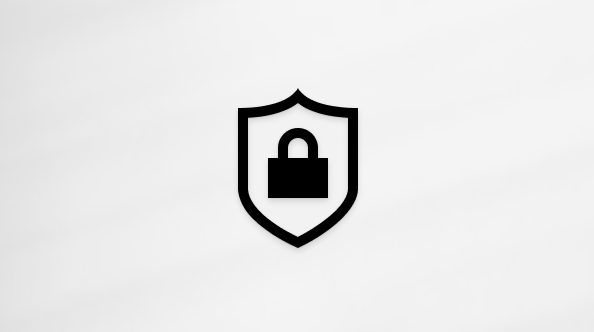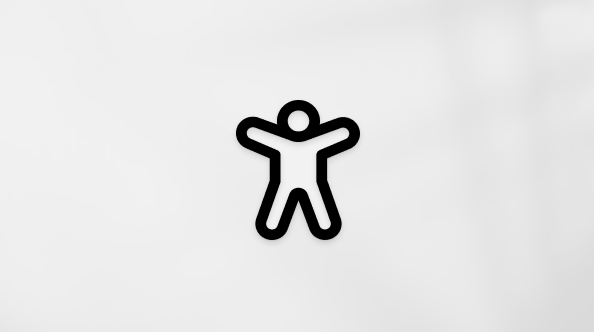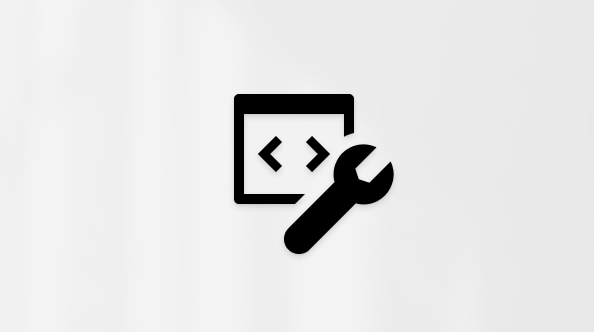Bạn có thể thấy lỗi này nếu bạn không cài đặt được Microsoft 365 trong giai đoạn cấu hình. Điều này có thể xảy ra nếu bạn đang tìm cách thêm nhiều sản phẩm Microsoft 365. Đôi khi, khởi động lại máy tính cũng đủ giúp khắc phục sự cố. Nếu không, hãy thử sử dụng công cụ sửa lỗi dễ dàng để gỡ cài đặt Office hoàn toàn, rồi cài đặt lại Office.
Gỡ cài đặt hoàn toàn rồi cài đặt lại Office
Sử dụng trình gỡ cài đặt để gỡ cài đặt Microsoft 365, Office 2021, Office 2019, hoặc Office 2016 khỏi PC chạy Windows của bạn.
-
Chọn nút bên dưới để bắt đầu trình khắc phục sự cố gỡ cài đặt.
-
Bấm vào Mở nếu bạn nhận được một cửa sổ bật lên cho biết Trang web này đang tìm cách mở Nhận Trợ giúp.
-
Làm theo lời nhắc trên phần còn lại của màn hình và khi được nhắc, hãy khởi động lại máy tính của bạn.
-
Chọn các bước cho phiên bản Office mà bạn muốn cài đặt hoặc cài đặt lại.
Microsoft 365 | Office 2024 | Office 2021 | Office 2019 | Office 2016
Quan trọng:
-
Trình gỡ cài đặt hiện không thể gỡ cài đặt Office 2024.
-
Chạy trình khắc phục sự cố trên cùng một PC chạy Windows với Microsoft 365 hoặc Office sản phẩm mà bạn muốn gỡ cài đặt.
-
Bạn cần phải ở trên Windows 10 trở lên để chạy trình khắc phục sự cố.
Mẹo: Nếu trình khắc phục sự cố gỡ cài đặt Microsoft 365 không hoàn toàn gỡ cài đặt Microsoft 365 hoặc Office khỏi PC của bạn, bạn có thể thử gỡ cài đặt Office theo cách thủ công.